Wix Stores: conectar Printify a tu tienda
4 min
Printify es una app de impresión bajo demanda fácil de usar que te permite vender ropa, accesorios, tazas, fundas para teléfonos y más objetos de diseño personalizado. Puedes agregar tus diseños personales a los productos y Printify se asegura de que se envíen a tus clientes.
¿Cómo funciona?
Agregas tu diseño a un producto de Printify, estableces el precio y agregas el producto a tu tienda.
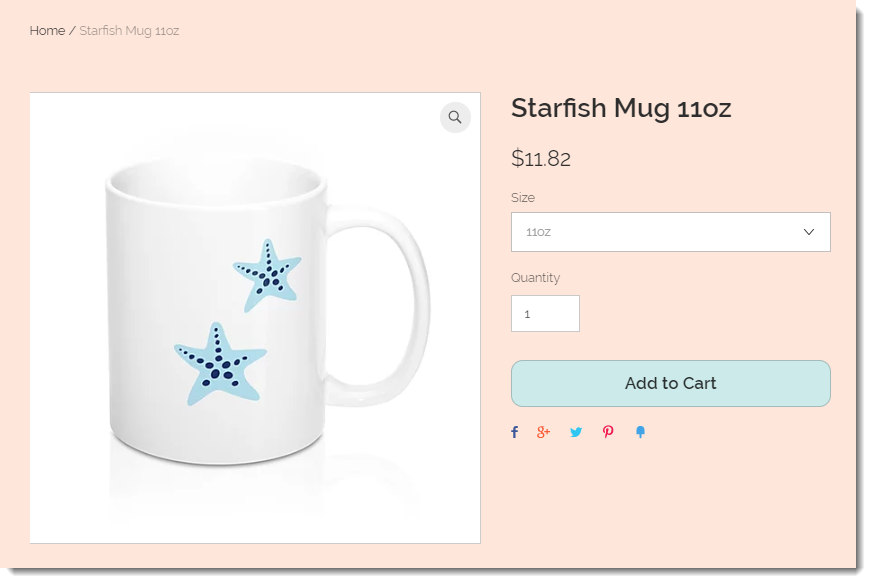
Solo después de que un cliente compra el producto, le pagas a Printify. Luego siguen adelante y crean, empaquetan y envían los productos a tu cliente. No tienes que preocuparte por almacenar inventario o administrar el cumplimiento.
Costos de Printify
No hay costos iniciales. Solo pagas cuando un cliente hace un pedido. Más información
Selección de productos de Printify
Printify ofrece más de 250 productos para que elijas, como camisetas, zapatos, vestidos, joyas, calcomanías de pared, fundas para teléfonos y más.
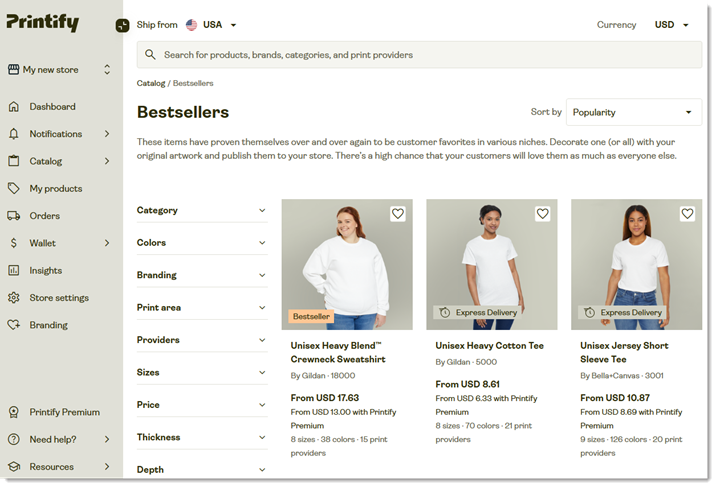
Para conectar Printify a tu tienda de WixStores:
Editor de Wix
Editor de Wix Studio
Panel de control
- Ve al editor.
- Haz clic en Agregar apps
 a la izquierda del editor.
a la izquierda del editor. - Busca la app Printify en la barra de búsqueda.
- Haz clic en Agregar al sitio.
- Haz clic en Aceptar y agregar.
- Selecciona una opción:
- Regístrate para crear una nueva cuenta de Printify
- Inicia sesión en una cuenta de Printify existente
- (Para cuentas nuevas) Sigue las instrucciones del correo electrónico que recibiste para confirmar tu dirección de correo electrónico.
- Ve al panel de control de Printify.
- Haz clic en el icono Perfil
 en la parte superior derecha.
en la parte superior derecha. - Selecciona My account (Mi cuenta).
- Haz clic en My Stores (Mis tiendas).
- Selecciona Add new store (Agregar nueva tienda).
- Haz clic en Connect (Conectar) junto a Wix.
- Si tienes más de un sitio Wix, haz clic en Seleccionar junto al sitio que deseas conectar.
- Selecciona Permitir e instalar.
- Desde el menú desplegable Select store that you want to connect to (Seleccionar la tienda a la que deseas conectarte), selecciona la tienda Printify a la que deseas conectar a tu sitio Wix y haz clic en Continue (Continuar).
Consejo: Si acabas de crear tu cuenta de Printify, tu tienda predeterminada se llama "My new store" (Mi nueva tienda).

